2023-07-08 228
推荐:win7 64位旗舰版下载
方法一、
1、在桌面上右击“计算机”图标,在弹出的快捷菜单中单击“管理”命令,如下图所示。
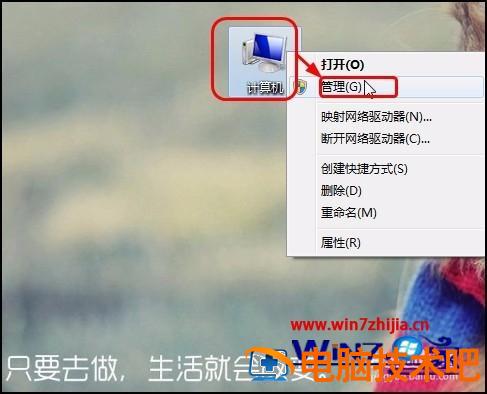
2、打开“计算机管理”窗口,单击“服务和应用程序”左侧的下三角按钮,在展开的列表中单击“服务”,在右侧右击“Windows Update”,在弹出的快捷菜单中单击“属性”命令,如下图所示。

3、弹出“Windows Update的属性(本地计算机)”对话框,在“常规”选项卡下单击“启用类型”右侧的下三角按钮,在展开的列表中单击“禁用”选项,如下图所示。完成后单击“确定”按钮。
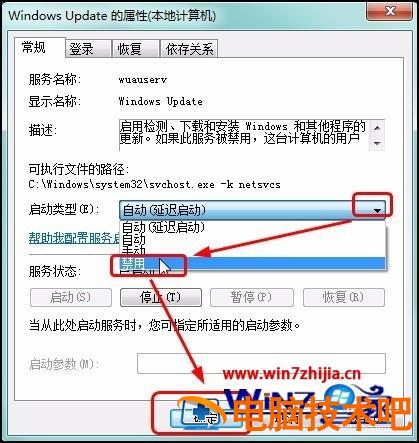
方法二、
1、单击桌面左下角的“开始”按钮,在展开的列表中单击“控制面板”,如下图所示。
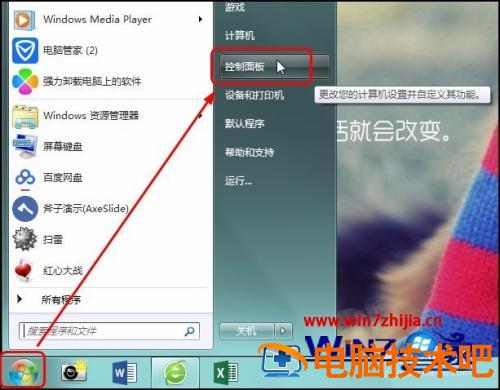
2、在弹出的窗口中单击“系统和安全”按钮,如下图所示。
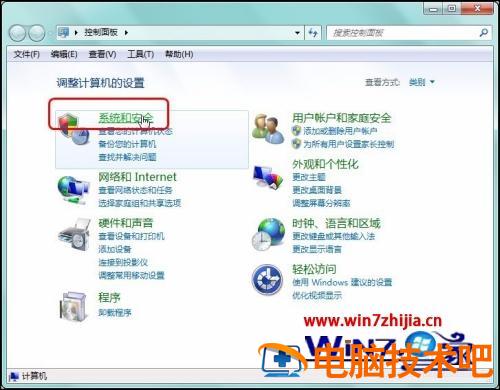
3、在窗口的新界面中单击“Windows Update”下的“启用或禁用自动更新”按钮,如下图所示。
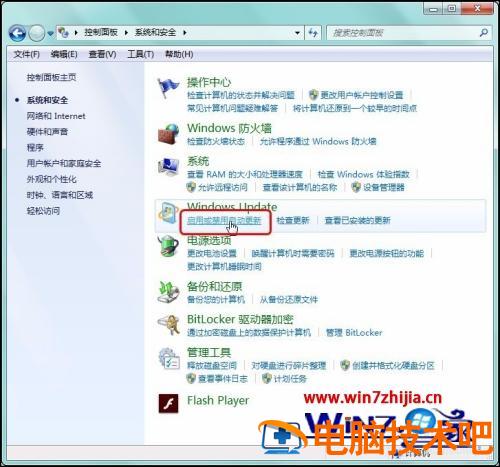
4、单击“重要更新”右侧的下三角按钮,在展开的列表中单击“重不检查更新(不推荐)”,完成后单击“确定”按钮,如下图所示。
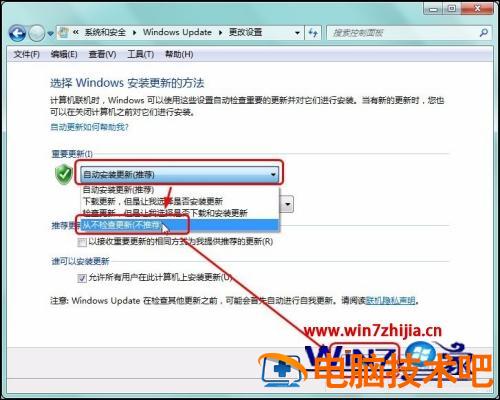
方法三、
1、单击桌面左下角的“开始”按钮,在展开的列表中单击“运行”,如下图所示。
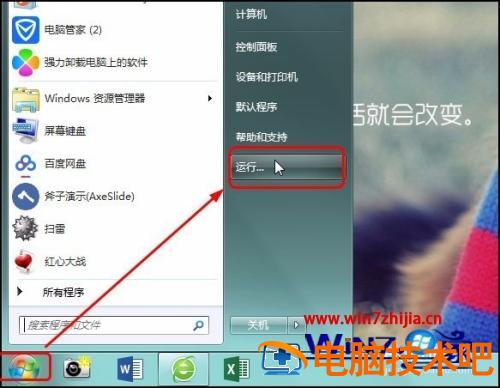
2、打开“运行”对话框,在文本框中输入“services.msc”,单击“确定”按钮,如下图所示。
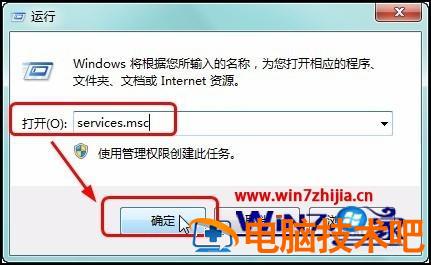
3、打开“服务”窗口,右击“Windows Update”,在弹出的快捷菜单中单击“属性”命令,如下图所示。

4、打开“Windows Update的属性(本地计算机)”对话框,在“常规”选项卡下单击“启用类型”右侧的下三角按钮,在展开的列表中单击“禁用”选项,如下图所示。完成后单击“确定”按钮。
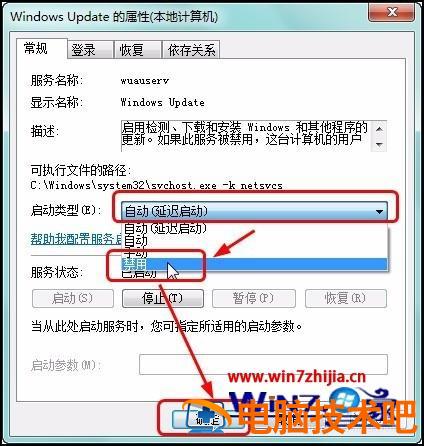
上述给大家讲解的就是win7系统关闭自动更新的几种方法,有需要的用户们可以按照上面的方法来关闭吧,希望可以帮助到大家。
原文链接:https://000nw.com/4626.html
=========================================
https://000nw.com/ 为 “电脑技术吧” 唯一官方服务平台,请勿相信其他任何渠道。
系统教程 2023-07-23
电脑技术 2023-07-23
应用技巧 2023-07-23
系统教程 2023-07-23
系统教程 2023-07-23
软件办公 2023-07-11
软件办公 2023-07-11
软件办公 2023-07-12
软件办公 2023-07-12
软件办公 2023-07-12
扫码二维码
获取最新动态
